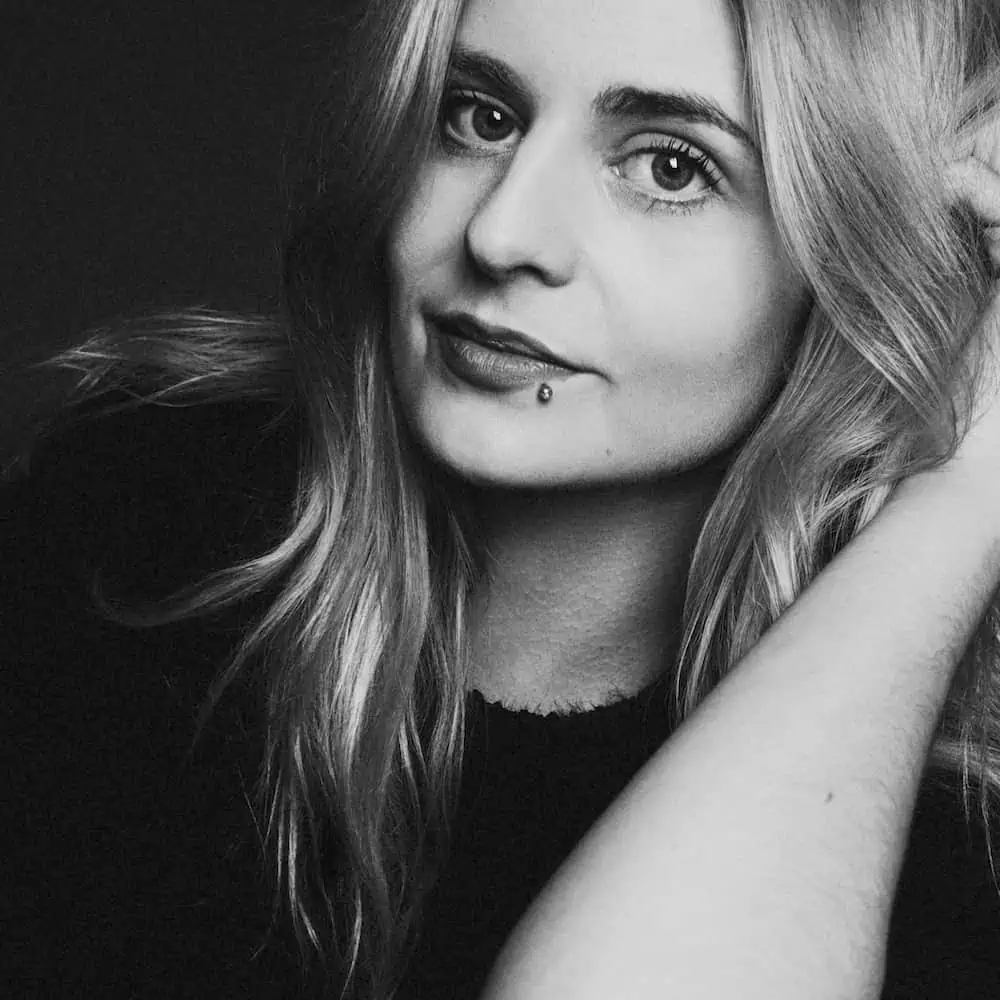Als eenmalig probleem is een printer die offline staat geen ramp, maar als het een terugkerend probleem betreft, loopt je hele workflow al snel in de soep. Dus: "waarom is de printer offline?" vraag je je af? Dat leg ik je haarfijn uit in dit artikel, en ik geef je meteen wat oplossingen mee!
Inhoudsopgave
- Waarom je printer offline is: een slechte verbinding, of foute instellingen
- Hoe te controleren of de printer correct is aangesloten
- Het belang van het controleren van de printerinstellingen
Belangrijkste punten samengevat:
- Het controleren van de verbinding en de instellingen van je printer is de eerste stap bij het oplossen van een offline printer.
- Verouderde of corrupte printerdrivers kunnen een oorzaak zijn van een offline printer. Het regelmatig updaten van deze drivers is essentieel.
- Netwerk- en verbindingsproblemen kunnen ook bijdragen aan een offline printer. Het oplossen van deze problemen kan je printer weer online krijgen.
Waarom je printer offline is: een slechte verbinding, of foute instellingen
Controleer eerst of de printer correct is aangesloten. Zorg dat je de kabels goed verbindt en de printer aansluit op het stroomnet. Ga ook na of de printer, als je een draadloze hebt, verbonden is met hetzelfde wifi-netwerk als het apparaat waarvanaf je wilt printen, zoals je pc.
Een kleine tip: als je printer geen verbinding kan maken met het wifi-netwerk, probeer dan de router opnieuw op te starten. Dit lost vaker dan je verwacht het hele probleem al op!
Hoe te controleren of de printer correct is aangesloten
Het controleren van de verbinding tussen je computer en de printer is vrij eenvoudig. Controleer of de kabels van je bekabelde printer goed zijn aangesloten en niet beschadigd zijn. Bij een draadloze printer moet je controleren of de printer en de computer op hetzelfde wifi-netwerk zitten. Zorg dat er geen obstakels zijn tussen de printer en de router die het signaal verstoren.1Ziggo (n.d.) 'Wat kan je wifi verstoren?'
Als je problemen blijft ondervinden en je kunt je printer niet toevoegen aan je netwerk, dan is er mogelijk een dieper liggend probleem.
Het belang van het controleren van de printerinstellingen
Na het controleren van de verbinding, is het tijd om een kijkje te nemen in de instellingen van je printer. Foutieve instellingen kunnen de oorzaak zijn van een offline printer. Ga naar het configuratiescherm op je computer en zoek naar de printerinstellingen.
Stel daar ten eerste de printer in kwestie als de standaardprinter, en kijk of je waarschuwingen omtrent bijvoorbeeld lege cartridges in hebt geschakeld. Wie weet heeft de printer zichzelf uitgeschakeld (en is zodoende offline gegaan), omdat een cartridge leeg is en jij de hele melding niet hebt gezien!
De rol van de driver in de offline-status
Een andere mogelijke boosdoener voor een offline printer is de driver. Dit stukje software zorgt dat je computer en je printer met elkaar kunnen communiceren. Een verouderde of corrupte driver zorgt in de ernstigere gevallen dat je printer offline gaat.
Het is daarom belangrijk om regelmatig te controleren of er updates beschikbaar zijn voor je printer. Dit kan via de website van de fabrikant van de printer, of een bijbehorend programma dat je hebt geïnstalleerd op je apparaat!

Verbindingsproblemen
Verbindingsproblemen zijn een veelvoorkomende oorzaak van een offline printer. Dit omvat zowel problemen met de draadloze verbinding als met het netwerk. Wees gerust, er zijn manieren om deze problemen op te lossen. 💪
Problemen met de draadloze verbinding oplossen door het wifi-netwerk te controleren
Misschien is je printer offline omdat je hem niet correct met het draadloze netwerk hebt verbonden. Eerst controleer je of de printer verbonden is met het juiste netwerk. Als dat zo is, probeer dan de printer uit en weer aan te zetten.
Printer offline door netwerkproblemen?
Soms kan een offline printer het gevolg zijn van netwerkproblemen. Dit kan bijvoorbeeld gebeuren als je printer en computer niet op hetzelfde netwerk zitten. Zorg dus altijd eerst dat je beide apparaten op hetzelfde netwerk aansluit.
Ik kreeg mijn printer een keer niet aan het werk en ik snapte er niets van. Toen kwam ik erachter dat mijn laptop op mijn mobiele hotspot was aangesloten en daardoor geen verbinding maakte met de printer.
Een andere mogelijke oplossing is het opnieuw instellen van je netwerkinstellingen. Mocht je een wifi-printer zonder internet hebben, dan zijn daar ook oplossingen voor. Die vind je door op de link te klikken!
Servereigenschappen
Servereigenschappen zijn instellingen die de werking van de printer beïnvloeden. Als je deze niet correct instelt, kan dit ertoe leiden dat je printer offline gaat. Dit gebeurt bijvoorbeeld als je de printer instelt om afdrukopdrachten in een wachtrij te plaatsen en de wachtrij vol is.
De servereigenschappen van je printer kunnen ook een rol spelen bij het offline gaan van je printer. Het is dus belangrijk om deze te controleren en indien nodig aan te passen.
Wijzigen van servereigenschappen om de printer weer online te krijgen
Het wijzigen van de servereigenschappen kan helpen om je printer weer online te krijgen. Volg deze stappen om dit te doen:
1. Ga naar het menu 'Apparaten en printers' op je pc.
2. Klik met de rechtermuisknop op de printer die offline is en selecteer 'Eigenschappen'.
3. Klik op het tabblad 'Servereigenschappen' en wijzig de instellingen volgens de instructies van de fabrikant van de printer.
Veelgestelde vragen over printers die offline gaan
Oké, laten we nu wat dieper ingaan op enkele veelgestelde vragen over offline printers, want zelfs als je je printer correct aansluit, kan het nog steeds voorkomen dat deze offline gaat.
Waarom is mijn printer offline, zelfs als hij is aangesloten?
Dit kan te maken hebben met een aantal factoren. Denk aan problemen met de driver, onjuiste instellingen van de printer of problemen met de netwerkverbinding.
Hoe kan ik mijn printer van offline naar online veranderen?
Ga als eerste je naar de instellingen van je computer. Klik op 'Apparaten' en ga vervolgens naar 'Printers en Scanners'. Selecteer de juiste printer en klik op 'Wachtrij openen'. Een nieuw venster opent en hier klik je op 'Printer'. Het vakje 'Printer offline gebruiken' mag niet aangevinkt zijn.
Extra tips om een offline printer te voorkomen
Tot slot nog enkele tips om te voorkomen dat je printer offline gaat. Zorg voor regelmatig onderhoud van je printer. Dit omvat het up-to-date houden van de drivers en het regelmatig reinigen van de printer. Ook kan het helpen om je printer regelmatig te resetten en de wachtrij van afdruktaken te legen. Hopelijk helpen deze tips je om je printer in de toekomst online te houden!
En onthoud: een goed werkende printer zorgt voor minder stress en meer productiviteit. Dus houd je printer in topconditie! 👌
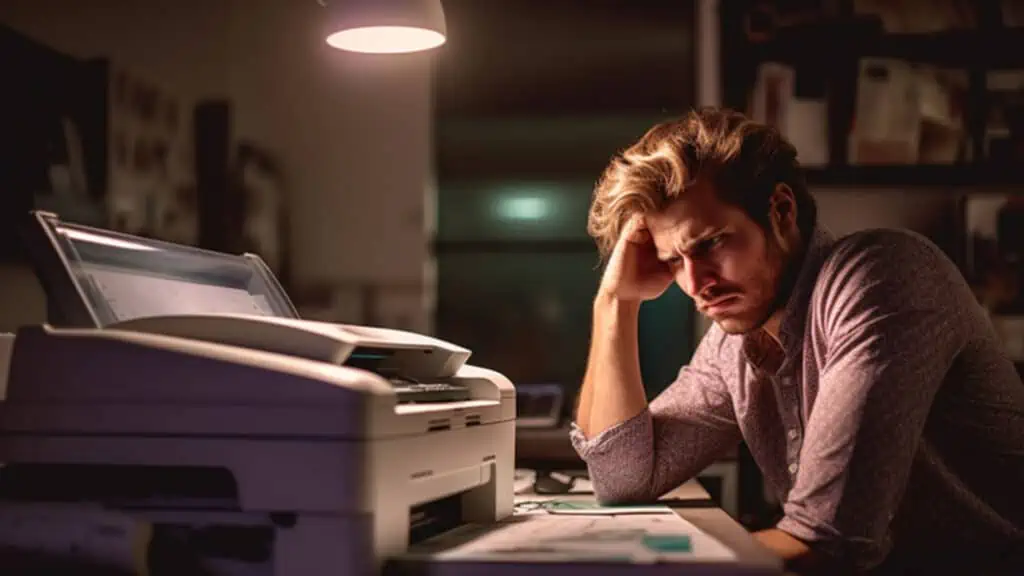
Conclusie
Je weet nu waarom de printer offline is en hoe je dit probleem oplost. Van het controleren van de verbinding, het updaten van de driver tot het oplossen van netwerkproblemen. Maar laten we niet vergeten, preventie is het halve werk! Zorg voor regelmatig onderhoud en houd je printer in topconditie.
Als dit allemaal niet mag baten en je in de markt bent voor een nieuwe, betrouwbare printer, dan hebben we hier een lijst van de beste printers samengesteld. ✨
Bedankt voor het lezen en lees ook vooral onze andere artikelen wanneer je problemen hebt met je printer!
Was dit artikel behulpzaam?
Bronnen
- 1